发布时间:2024-04-24 10: 00: 00
品牌型号:联想GeekPro 2020
系统:Windows 10 64位专业版
软件版本:think-cell
作为一款专业的图表制作插件,think-cell提供了专业的图表制作功能,让PowerPoint的图表制作变得更加简单而高效。think-cell拥有多达40种图表模板,并提供数据可视化工具,因此受到顶级咨询公司、商学院等机构的喜爱。那么,think-cell的使用会很难吗?本文会给大家介绍think-cell图表制作要求有哪些,think-cell图表制作后怎么美化的相关内容。感兴趣的小伙伴可以看起来!
一、think-cell图表制作要求有哪些
think-cell图表制作的要求主要表现在安装与使用上:
1.安装要求
-Windows系统:think-cell与安装了PowerPoint、Excel的Microsoft Office2010、2013、2016、2019或2021版兼容。另外,think-cell也兼容Office 365中的完全安装版和“即点即用”版桌面 Office 应用程序。
-Mac系统:think-cell支持Microsoft Office2016(版本16.9或更新版本)、2019或2021for Mac和macOS High Sierra (10.13)或更新版本。think-cell还兼容Office 365中的完全安装版桌面Office应用程序。
-磁盘空间:需要不到200MB磁盘空间。
-安装准备:在安装think-cell前,请先关闭PowerPoint和Excel软件及其文件,然后再安装think-cell。

2.使用要求
除了安装要求外,think-cell在使用上的要求不高,其模板都内置了demo数据,并依照图表的需求内置了公式、格式等,不需要制作者自行调整。
其图表制作要求更多是对制作者的数据编辑、处理、解读能力的要求。比如如何选择图表展示不同类型的数据,以及图表内数据代表的意义、怎么解读数据等。当然,制作者还需要掌握PowerPoint与Excel的操作技巧,因为think-cell是作为两者的插件使用的。
另外,掌握图表适用的数据类型也很重要,这方面需要经验积累。比如对于连续时间内检测的数据,可使用柱状图了解其随时间的变化趋势。

如果要了解不同分项的占比情况,比如不同产品、不同地区的销售占比,可以使用饼图。饼图是在一个完整的圆形上,按照分项占比设置块状大小,能通过块状大小快速识别占比大的项目。

如果要展示项目的时间进度安排,可以使用甘特图,一种将时间与执行任务相结合的图表形式。在甘特图中,可以清楚地了解各个任务的时间、进度,以及任务之间的交叉情况。

二、think-cell图表制作后怎么美化
在传统的PowerPoint图表制作中,我们需要花大量时间处理格式的问题,才能让图表看起来更专业。针对于此,think-cell提供了各种图表格式调整功能,可轻松进行图表的专业化、美观化处理。
1.调整图表宽度
如果图表的数据量比较多,看起来比较拥挤。如图5所示,可点击图表,待出现蓝色边框后,向右、向下拉长图表。

2.调整图表坐标轴刻度
如果部分数据位于坐标轴上,影响了图表的美观度。如图6所示,可以点击选择坐标轴,待其出现双箭头后,向右、向上拉长坐标轴,即可提高最大刻度值,让数据显示在图表内,而不是边框上。

3.调整配色样式
think-cell图表有其默认的配色,如果想调整其配色,点击选择图表后,在属性窗口的“PowerPoint主题”中可切换其他的样式。

4.通过数据表调整配色样式
如果觉得“PowerPoint主题”不能满足需求,也可以自定义配色。关于自定义配色,有个小技巧大家可以使用起来。
如图8所示,双击打开图表对应的数据表,然后使用表格顶部的“填充颜色”功能,将产品1、产品2的数据分别填充为绿色、蓝色。

完成以上操作后,返回到PowerPoint的图表中,如图9所示,图表的配色会根据excel表格的颜色更新。相比于逐个调整颜色,这种方法会更简单。

5.数据解读细节
除了格式上的调整外,think-cell也提供了提升图表专业性的功能,比如添加总计差异箭头、值线等,可让图表看起来更加专业,可读性更高。

三、小结
以上就是think-cell图表制作要求有哪些,think-cell图表制作后怎么美化的相关内容。在使用上,think-cell对制作者的要求不高,只要会操作PowerPoint、excel,大部分功能都可以快速上手。除此以外,think-cell也提供了便于美化图表的工具,相对于PowerPoint传统的图表制作会更简单、更省时省力。这么好用的软件,现在可以在think-cell中文网站中下载体验版本!
展开阅读全文
︾
读者也喜欢这些内容:

PowerPoint中缺少think-cell加载项 怎么添加think-cell加载项
Think-cell是一款专业的PowerPoint插件,我们可以通过它来制作各种图表,但很多小伙伴反馈在使用PPT时会遇到Think-cell加载项缺失的情况,遇到这种情况怎么办。别担心,接下来就为大家介绍一下PowerPoint中缺少Think-cell加载项,怎么添加Think-cell加载项的相关问题。...
阅读全文 >

thinkcell怎么画四个象限 thinkcell坐标轴最小值怎么修改
在日常工作中,四象限矩阵图是一种非常实用的图表,它可以综合分析两个维度的数据情况,方便大家综合分析后作出合理决策,为了让大家更好的了解四象限,接下来我们就通过thinkcell带大家了解一下thinkcell怎么怎么画四个象限, thinkcell坐标轴最小值怎么修改的相关内容。...
阅读全文 >

thinkcell甘特图如何设置日期 thinkcell甘特图怎么将日期改为周显示
今天来给大家分享thinkcell甘特图的日期制作,在甘特图中我们可以设置项目的开始、结束及持续时间,来直观展示项目时间线和进度,接下来就为大家详细介绍一下thinkcell甘特图如何设置日期,thinkcell甘特图怎么将日期改为周显示的相关操作,以便大家能够通过thinkcell插件优化项目管理流程。...
阅读全文 >
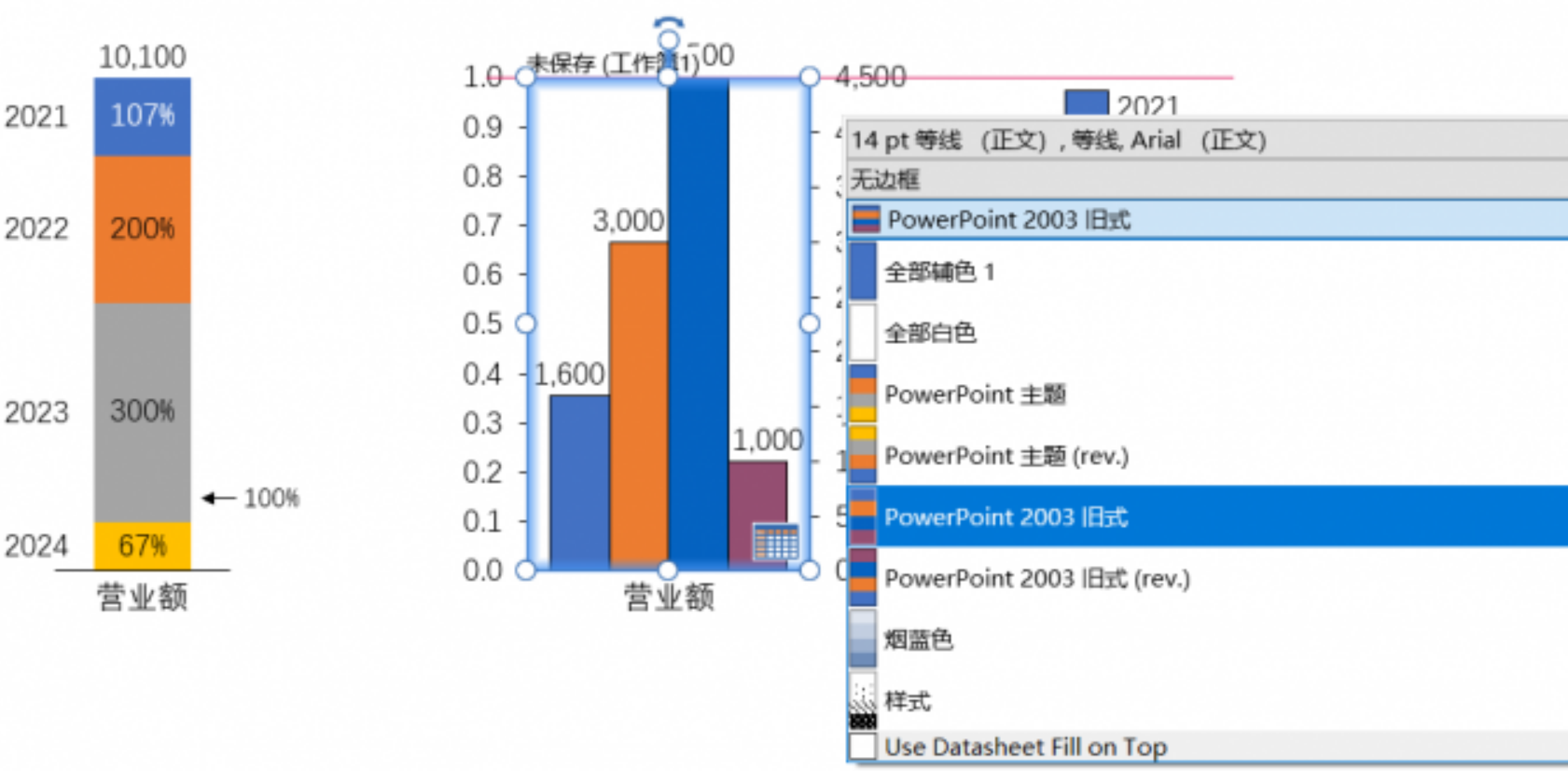
thinkcell簇状图如何显示百分号 thinkcell簇状图如何设置数字显示
大家在做PPT报告时,经常会用到thinkcell这个工具来做图表,尤其是簇状图,效果很棒。簇状图不仅能清晰地展示各个数据项之间的对比,看到数据差异一目了然。可是有时候,光是数字看起来有点干巴巴的,尤其是需要展示比例的时候,百分比会让整个图表显得更直观。...
阅读全文 >